Rhinos Befehle zur Flächenverrundung ermöglichen Ihnen die Erzeugung rationaler und nicht rationaler Verrundungen zwischen zwei Flächen oder einer Fläche und einer Kurve. Während KanteVerrunden eine Kante benötigt, um eine Verrundung zu erzeugen, sind Flächenverrundungen nicht auf eine verbundene Geometrie angewiesen. Dies ermöglicht eine flexiblere Einstellung von Grundflächen, die später durch Verrundungen verbunden werden.
Verbesserungen der Flächenverrundungen
FilletSrf hat einen neuen Dialog der es Ihnen ermöglicht, den Radius dynamisch zu setzen. Während der Änderung des Radius wird das Ergebnis in Echtzeit aktualisiert.
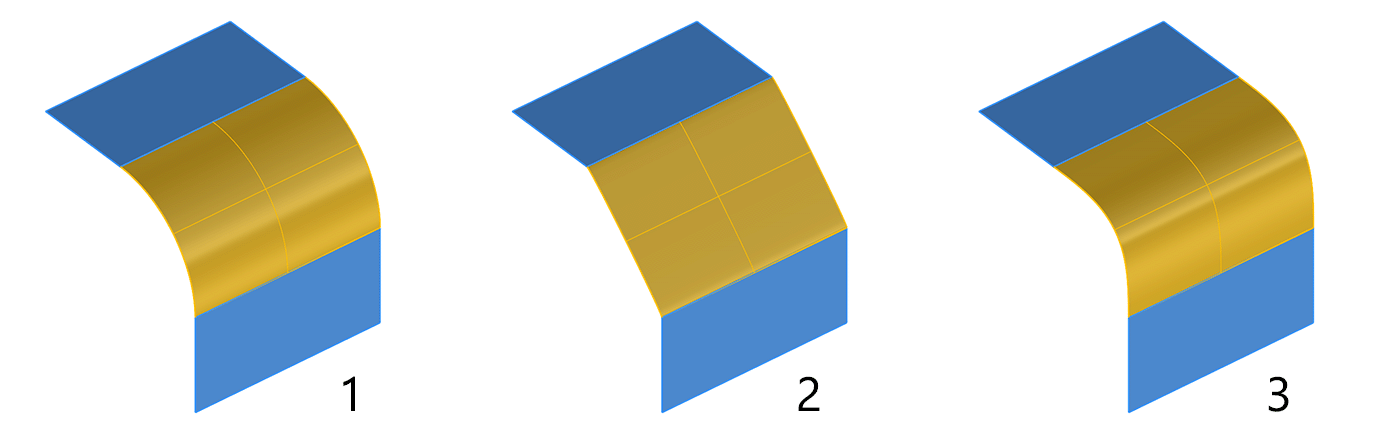 Sie haben jetzt drei Überblendungstypen für Verrundungen:
Sie haben jetzt drei Überblendungstypen für Verrundungen:
- Bogen
- Verformbar
- G2-Überblendung
Verformbare Verrundungen sind nicht-rational mit G1-Stetigkeit. Sie können die Form verformbarer Verrundungen beliebig von flach bis scharf einstellen.
Zusätzlich hat Rhino jetzt zwei neue Befehle zur Flächenverrundung: FlächenkurveVerrunden und FlächeZuGeländerVerrunden. Alle drei Befehle teilen den gleichen Dialogstil, um das Ergebnis zu verfeinern.
Ausprobieren
- Laden Sie Rhino 8 Evaluation für Windows oder Mac herunter.
-
Laden Sie das Modell SurfaceFilletsDemo.3dm herunter und öffnen Sie es.
-
Führen Sie den Befehl FlächenVerrunden aus.
- Geben Sie einen Radius von 10 ein und klicken Sie auf die beiden Flächen vorne. Daraufhin erscheint der Dialog.
- Für das auf 1 zu sehende FlächenVerrunden verwenden Sie Bogen als Überblendungstyp. Beachten Sie, dass die Schieberegler für Tangentialität und Ausbuchtung auf dieser Position anpassen sind.
- Für das auf 2 zu sehende FlächenVerrunden stellen Sie die Art der Überblendung FlächenVerrunden ein und ändern Sie den Grad auf 5. 2a wird erzeugt, indem man die Schieber ganz nach links zieht (-1.0), 2b wird erzeugt indem man die Schieber auf Mitte einstellt (0.0) und 2c wird erzeugt indem man die Schieber ganz nach rechts zieht (1.0).
- Für das auf 3 zu sehende FlächenVerrunden stellen Sie die Art der Überblendung auf G2. Beachten Sie, dass die Schieberegler für Tangentialität und Ausbuchtung auf dieser Position anpassen sind.
- In allen Fällen können Sie einen unterschiedlichen Radius eingeben, indem Sie direkt in die Befehlszeile schreiben. Wahlweise verschieben Sie den Schieberegler, um den Radius dynamisch zu ändern, oder doppelklicken Sie auf den Schieberegler um den Radius einzustellen. Wenn Sie den Radius über die Befehlszeile oder durch Doppelklicken auf den Schieber einstellen, wird die Position des Schiebers wieder auf Mitte eingestellt. Die Intervall-Schaltflächen unter dem Schieber ermöglichen es Ihnen, den Verschiebungsintervall schnell zu definieren. Der Intervall und die Genauigkeit des Schiebereglers können durch Rechtsklick auf den Radius-Schieberegler eingestellt werden.
-
Bringen Sie Ihre Fragen und Feedback ins Discourse Forum ein.

